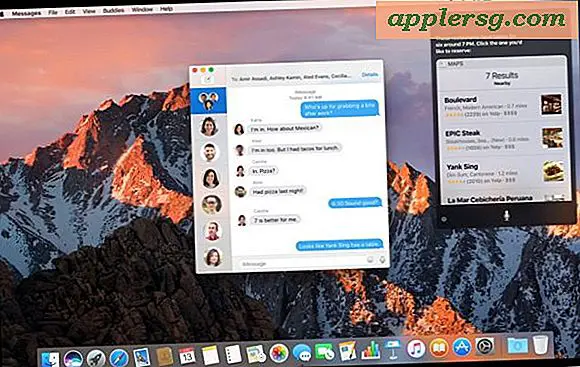Come eliminare tutti i messaggi di posta elettronica in Mac OS X
 Se usi l'app Mail su un Mac, è abbastanza probabile che tu elimini regolarmente le email che ritieni siano inutili, indesiderate o che semplicemente non sono necessarie. In genere si tratta di un processo selettivo in cui determinati messaggi e-mail vengono rimossi secondo necessità, ma in alcune situazioni potresti voler andare fuori tutto ed eliminare ogni singola e-mail che si trova in un particolare account Mail, o persino rimuovere tutte le e-mail dall'intera app Mail su un Mac, senza rimuovere l'account e-mail associato dall'app Mail. In altre parole, mentre i messaggi e-mail vengono rimossi da Mail, l'account e-mail rimane in Mail sul Mac in modo che possa continuare a essere utilizzato.
Se usi l'app Mail su un Mac, è abbastanza probabile che tu elimini regolarmente le email che ritieni siano inutili, indesiderate o che semplicemente non sono necessarie. In genere si tratta di un processo selettivo in cui determinati messaggi e-mail vengono rimossi secondo necessità, ma in alcune situazioni potresti voler andare fuori tutto ed eliminare ogni singola e-mail che si trova in un particolare account Mail, o persino rimuovere tutte le e-mail dall'intera app Mail su un Mac, senza rimuovere l'account e-mail associato dall'app Mail. In altre parole, mentre i messaggi e-mail vengono rimossi da Mail, l'account e-mail rimane in Mail sul Mac in modo che possa continuare a essere utilizzato.
Dovresti eseguire backup regolari del tuo Mac con Time Machine, quindi non saltare un backup prima di farlo. Se non si dispone di un backup effettuato e si eliminano tutte le e-mail nell'app Mail, tali e-mail andranno per sempre. Pertanto, questo approccio di eliminazione di tutte le e-mail dovrebbe essere utilizzato con discrezione e non applicato universalmente solo per dichiarare il fallimento delle e-mail o chiarire lo spazio.
Questa non è un'azione raccomandata. Al di fuori di alcuni motivi specifici per eliminare ogni e-mail da un Mac, questo non è semplicemente necessario per la maggior parte degli utenti di Mac OS X e si potrebbe finire per rimuovere le e-mail che si desidera conservare.
Come eliminare TUTTE le email in Mail per Mac OS X
Ciò è irreversibile, non eliminare tutte le e-mail a meno che non si desideri che vengano rimosse in modo permanente dall'app per Mac Mail (e possibilmente da qualsiasi luogo, a seconda del backup e del server di posta):
- Apri l'app Mail in Mac OS X se non lo hai già fatto
- Nella schermata della Posta in arrivo principale, seleziona "Posta in arrivo" dalla barra laterale in Mailbox
- Ora tiri giù il menu "Modifica" e scegli "Seleziona tutto", questo selezionerà ed evidenzierà ogni messaggio di posta elettronica contenuto nelle caselle di posta di app di posta
- Ora torna al menu "Modifica" e scegli "Elimina": elimina ogni singola e-mail selezionata dall'app Mail in Mac OS X e, poiché abbiamo appena scelto Seleziona tutto, significa che questo invia tutte le email nell'app Trash of Mail
- Una volta che la Posta in arrivo è vuota, fai clic con il pulsante destro del mouse (o Control + clic) nella "Posta in arrivo" nella barra laterale e scegli "Elimina elementi eliminati". Cancella completamente tutte le email da Mail in Mac OS X che sono state memorizzate nel Cestino, che è ogni singola email in questo caso
- L'app Posta in arrivo è ora completamente vuota, con zero e-mail a tutti - tutti sono stati cancellati






Puoi ripetere il processo con la cartella "Inviati", la cartella "Bozze" e altre cartelle nell'app Mail se vuoi anche se lo desideri.
Questo è davvero necessario solo per situazioni particolari con particolari tipi di e-mail e utilizzo della posta; forse hai usato l'app Mail per un account junkmail e non vuoi che la posta indesiderata occupi più spazio sul disco rigido del Mac, ma vuoi comunque mantenere l'indirizzo email mantenuto. O forse vuoi solo dichiarare l'ultima e-mail fallita rimuovendo ogni messaggio da Mail sul Mac. Molte persone che si affidano a client di posta come Gmail, Outlook o Yahoo non eliminano mai nessuna e-mail e, poiché sono archiviate su un server remoto, non si preoccupano di alcun potenziale spazio occupato dalle migliaia di e-mail accumulate. Questo è uno dei vantaggi principali nell'utilizzo di un servizio di posta elettronica basato sul Web, ma per coloro che usano l'app Mac Mail potresti essere un po 'più perspicace.
Vale la pena ricordare che se avevi la stessa configurazione dell'account e-mail su un dispositivo iOS, potresti voler ripetere la stessa procedura ed eliminare tutte le e-mail da Mail su iPhone o iPad usando un processo simile, che, come l'approccio Mac, rimuove completamente il e-mail dal dispositivo iOS, ed è anche irreversibile (senza un backup effettuato, comunque).
E ancora, questo trucco non rimuove l'account e-mail dal Mac, ma rimuove solo i messaggi e-mail. L'account e-mail effettivo rimarrà sul Mac a meno che non venga rimosso separatamente.